Aug
31,
2024
Dans cet article, nous allons explorer ensemble quelques réglages essentiels que vous pouvez désactiver sur votre téléphone Android. Ces ...
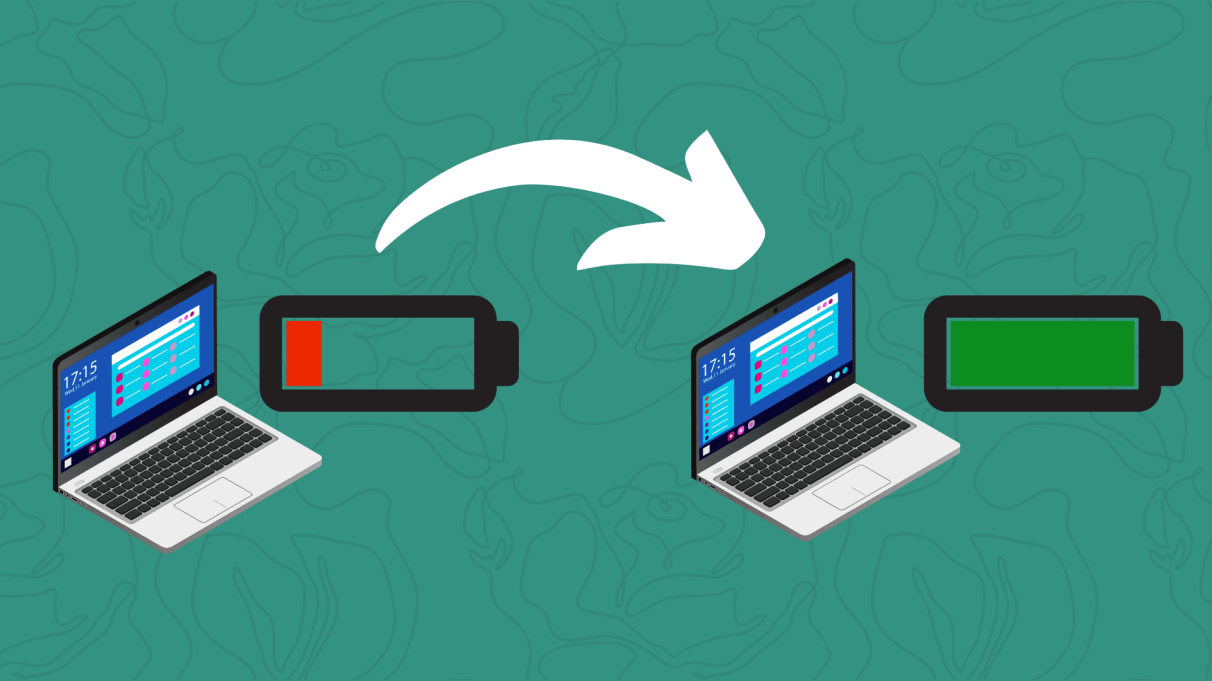
Pourquoi la batterie de mon ordinateur portable se décharge-t-elle si vite ?
Comment résoudre le problème de la batterie de l'ordinateur portable qui se vide rapidement ?
Trouver le modèle de votre batterie
Changement de batterie
Pour résoudre le problème de batterie des ordinateurs portables Asus, Lenovo, Dell ou HP, vous pouvez suivre les suggestions suivantes. Ces problèmes sont liés au micrologiciel du système ou à des paramètres défectueux qui peuvent être facilement résolus.
Vous savez peut-être déjà que l'écran du système est l'un des principaux composants qui se nourrissent de sa batterie. C'est donc la première chose que je vous recommande de faire si la batterie de votre ordinateur portable HP se décharge rapidement. Vous pouvez trouver les paramètres de luminosité dans les raccourcis de la barre des tâches ou simplement utiliser les touches de fonction pour augmenter/diminuer la luminosité.
Vous pouvez également aller dans Paramètres > Système > Affichage pour régler la luminosité de l'écran au niveau souhaité. Essayez de ne pas la maintenir à un niveau élevé, car elle risque de griller plus rapidement la batterie de votre ordinateur portable.
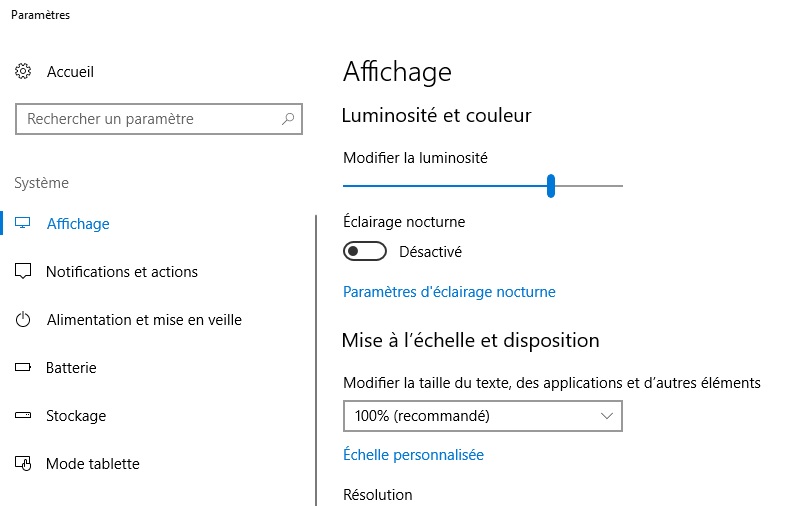
Certains ordinateurs portables haut de gamme sont également dotés d'un clavier rétroéclairé. Bien qu'il puisse vous aider à taper dans l'obscurité, il peut également entraîner des problèmes tels que l'épuisement rapide de la batterie de l'ordinateur portable. Pour y remédier, vous pouvez utiliser les raccourcis clavier (comme la touche Fonction + F5 pour HP) pour régler la luminosité.
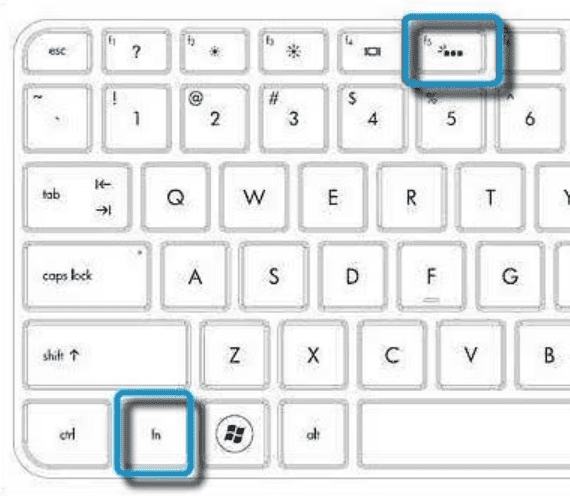
Toute modification récente des paramètres d'alimentation de votre système peut également être à l'origine de problèmes de batterie d'ordinateur portable HP ou Acer. Idéalement, cela peut se produire avec des ordinateurs portables de n'importe quelle marque et peut être facilement corrigé. Il vous suffit d'aller dans Paramètres > Système > Alimentation et veille et d'ajuster les paramètres de veille et de temps d'écran lorsque le système est allumé ou en hibernation.
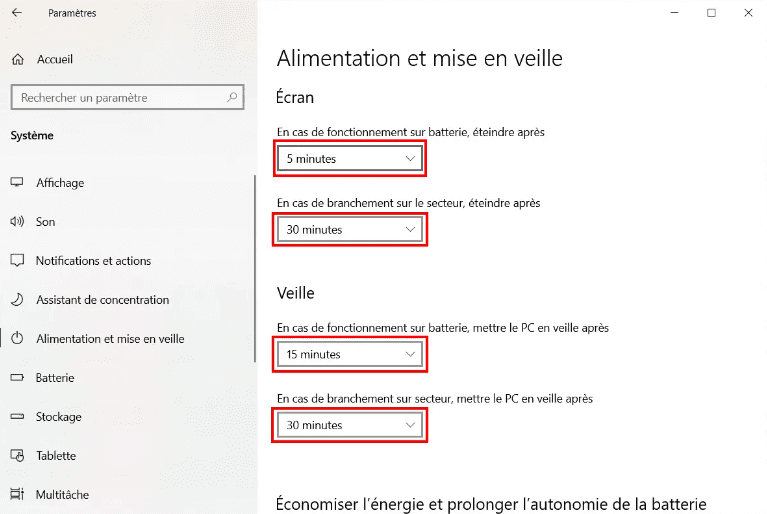
Plus important encore, si trop de processus ou de fonctions s'exécutent en arrière-plan, cela peut entraîner un problème de batterie de l'ordinateur portable. Pour passer en revue les processus et les applications en cours d'exécution, ouvrez le Gestionnaire des tâches sur le système ou appuyez sur les combinaisons de touches Ctrl + Alt + Del ou Ctrl + Shift + Esc. Dans le gestionnaire des tâches, en cliquant sur "plus de détails" vous pouvez sélectionner un processus ou une application inutile et cliquer sur le bouton "Terminer la tâche" pour mettre fin à son exécution.
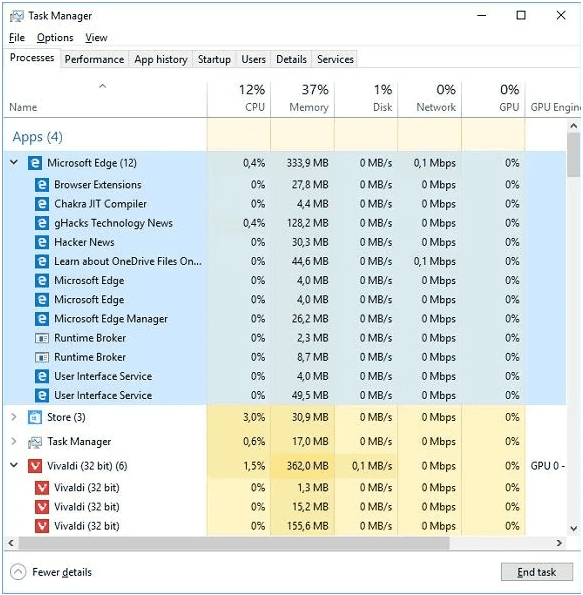
Des pilotes et des logiciels obsolètes peuvent entraîner une surconsommation d'énergie de votre ordinateur portable, ce qui réduit l'autonomie de la batterie. Pour mettre à jour les pilotes de périphériques, vous pouvez visiter le site web du fabricant et télécharger les derniers pilotes pour votre modèle d'ordinateur portable. Vous pouvez également utiliser un logiciel de mise à jour des pilotes qui analyse automatiquement votre système et installe les pilotes les plus récents. Pour mettre à jour les logiciels, vérifiez régulièrement s'il existe des mises à jour dans les paramètres ou le menu des préférences de votre système d'exploitation et des applications installées.
Si tous les conseils trouvés sur ce site et sur internet ne suffisent pas, le problème doit venir de la batterie elle même (à force d'usure ou autre). Un ordinateur qui s'éteint lorsque vous le débrancher, ou votre ordinateur se décharge même branché ? Vous pourriez considérer à remplacer votre batterie.
Pour remplacer la batterie de votre ordinateur, commencez par éteindre l'ordinateur portable et débranchez-le de la source d'alimentation. Localisez ensuite le compartiment de la batterie sur le dessous de l'ordinateur portable. Selon le modèle, vous devrez peut-être retirer un panneau ou dévisser quelques vis pour accéder à la batterie. Retirez soigneusement l'ancienne batterie et remplacez-la par une nouvelle compatible avec votre modèle d'ordinateur portable. Veillez à aligner correctement la batterie et à la fixer en place. Vous pouvez vous aider de tutoriels qui vous aideront à localiser la batterie selon le modèle de votre ordinateur.
L'un des moyens les plus simples de déterminer le type de batterie dont vous disposez est d'éteindre et de débrancher votre ordinateur portable, puis de retirer la batterie pour l'examiner. La plupart des batteries comportent un ensemble d'informations imprimées, notamment le type de batterie, son numéro de modèle, un numéro de pièce, sa tension et son courant de charge.
Sinon, vous pouvez noter la référence de votre ordinateur avec les informations notés sur la face basse de celui ci et trouverez une batterie correspondant a ce modèle précis.


Pour remplacer la batterie de votre ordinateur de manière pratique et fiable, nous vous recommandons vivement de vous tourner vers Hoplatech. Leur service garantit le remplacement de votre ancienne batterie par une nouvelle performante à un coût plus abordable que celui de leurs concurrents. En choisissant Hoplatech, vous bénéficierez d'une garantie de 1 an sur votre appareil, évitant ainsi tout risque d'endommagement lors du remplacement de la batterie. De plus, vous recevrez une batterie authentique, sans risque de substitution par un produit de marché tiers.
Si vous vous trouvez dans une région éloignée sans centre de réparation agréé, vous avez toujours la possibilité d'envoyer votre ordinateur à Hoplatech pour le remplacement de la batterie. Toutefois, veuillez noter que cette procédure sera plus longue, car elle impliquera l'expédition de votre ordinateur portable à Hoplatech et le retour de celui-ci une fois la réparation effectuée.
Conseil : vous pouvez prendre rendez-vous à l'avance par téléphone au 03 88 26 04 75.
Selon votre modèle de batterie, nous vous conseillez de chercher des tutoriels de remplacement de batterie sur votre modèle précis d'ordinateur. Vous n'aurez plus qu'à commander la pièce et suivre le tutoriel de remplacement à la lettre.
Et voilà, votre batterie est remplacée.
Plutôt que de chercher une prise constamment, avez-vous pensé à baisser la luminosité du clavier ? Parfois, ce sont les petits réglages qui font durer nos sessions de travail bien plus longtemps ! Et vous, quelle astuce utilisez-vous pour économiser votre batterie ?
Plutôt que de chercher une prise constamment, avez-vous pensé à baisser la luminosité du clavier ? Parfois, ce sont les petits réglages qui font durer nos sessions de travail bien plus longtemps ! Et vous, quelle astuce utilisez-vous pour économiser votre batterie ?
Plutôt que de chercher une prise constamment, avez-vous pensé à baisser la luminosité du clavier ? Parfois, ce sont les petits réglages qui font durer nos sessions de travail bien plus longtemps ! Et vous, quelle astuce utilisez-vous pour économiser votre batterie ?
Plutôt que de chercher une prise constamment, avez-vous pensé à baisser la luminosité du clavier ? Parfois, ce sont les petits réglages qui font durer nos sessions de travail bien plus longtemps ! Et vous, quelle astuce utilisez-vous pour économiser votre batterie ?
Plutôt que de chercher une prise constamment, avez-vous pensé à baisser la luminosité du clavier ? Parfois, ce sont les petits réglages qui font durer nos sessions de travail bien plus longtemps ! Et vous, quelle astuce utilisez-vous pour économiser votre batterie ?
Plutôt que de chercher une prise constamment, avez-vous pensé à baisser la luminosité du clavier ? Parfois, ce sont les petits réglages qui font durer nos sessions de travail bien plus longtemps ! Et vous, quelle astuce utilisez-vous pour économiser votre batterie ?
Plutôt que de chercher une prise constamment, avez-vous pensé à baisser la luminosité du clavier ? Parfois, ce sont les petits réglages qui font durer nos sessions de travail bien plus longtemps ! Et vous, quelle astuce utilisez-vous pour économiser votre batterie ?
Plutôt que de chercher une prise constamment, avez-vous pensé à baisser la luminosité du clavier ? Parfois, ce sont les petits réglages qui font durer nos sessions de travail bien plus longtemps ! Et vous, quelle astuce utilisez-vous pour économiser votre batterie ?
Plutôt que de chercher une prise constamment, avez-vous pensé à baisser la luminosité du clavier ? Parfois, ce sont les petits réglages qui font durer nos sessions de travail bien plus longtemps ! Et vous, quelle astuce utilisez-vous pour économiser votre batterie ?
Plutôt que de chercher une prise constamment, avez-vous pensé à baisser la luminosité du clavier ? Parfois, ce sont les petits réglages qui font durer nos sessions de travail bien plus longtemps ! Et vous, quelle astuce utilisez-vous pour économiser votre batterie ?
Plutôt que de chercher une prise constamment, avez-vous pensé à baisser la luminosité du clavier ? Parfois, ce sont les petits réglages qui font durer nos sessions de travail bien plus longtemps ! Et vous, quelle astuce utilisez-vous pour économiser votre batterie ?
Plutôt que de chercher une prise constamment, avez-vous pensé à baisser la luminosité du clavier ? Parfois, ce sont les petits réglages qui font durer nos sessions de travail bien plus longtemps ! Et vous, quelle astuce utilisez-vous pour économiser votre batterie ?
Plutôt que de chercher une prise constamment, avez-vous pensé à baisser la luminosité du clavier ? Parfois, ce sont les petits réglages qui font durer nos sessions de travail bien plus longtemps ! Et vous, quelle astuce utilisez-vous pour économiser votre batterie ?
Plutôt que de chercher une prise constamment, avez-vous pensé à baisser la luminosité du clavier ? Parfois, ce sont les petits réglages qui font durer nos sessions de travail bien plus longtemps ! Et vous, quelle astuce utilisez-vous pour économiser votre batterie ?
Plutôt que de chercher une prise constamment, avez-vous pensé à baisser la luminosité du clavier ? Parfois, ce sont les petits réglages qui font durer nos sessions de travail bien plus longtemps ! Et vous, quelle astuce utilisez-vous pour économiser votre batterie ?
Plutôt que de chercher une prise constamment, avez-vous pensé à baisser la luminosité du clavier ? Parfois, ce sont les petits réglages qui font durer nos sessions de travail bien plus longtemps ! Et vous, quelle astuce utilisez-vous pour économiser votre batterie ?
Plutôt que de chercher une prise constamment, avez-vous pensé à baisser la luminosité du clavier ? Parfois, ce sont les petits réglages qui font durer nos sessions de travail bien plus longtemps ! Et vous, quelle astuce utilisez-vous pour économiser votre batterie ?